
こんにちは、ウインタブ(@WTab8)です。先日Bing RewardsがらみでOneDriveのボーナス容量がもらえる、という記事を書きました。
残念ながら、2015年2月21日の時点で、この特典は米国内のユーザーのみに対象が絞られてしまっています。この先どうなるかはわかりませんが、直近で日本のユーザーがこの特典を得ることができないようです。
そのかわり、というのもなんですが、今回は別のボーナス容量の紹介です。条件は「DropboxとOneDriveの両方にアカウントを持っていること」です。DropboxもOneDriveも、これからの作業で新規にアカウントを作っても大丈夫です。得られるボーナス容量は100GB、期間は1年間となっています。
なお、OneDriveのボーナス容量の件、ちょくちょく話が出ますが、前回のBing Rewardsの件のように、ごく短期間で終了してしまったり、対象ユーザーが変更になってしまうことがありますのでご注意ください。
では、さっそく特典を得る方法を説明します。まず、下記のリンクをクリックします。
100 GB of free OneDrive storage for 1 year.
すると、
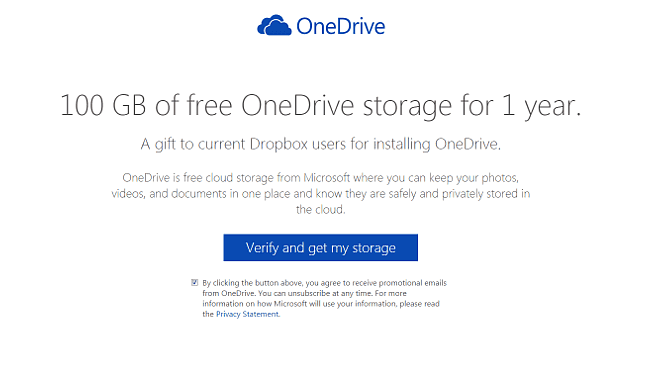
こんな画面になるので、「Verify and get my storage」と書いている青いボタンを押します。
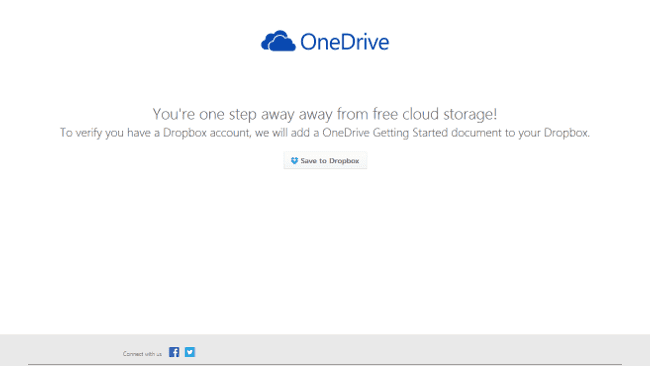
画面が切り替わり、上の画像になります。今回の作業は、「DropboxにMicrosoft所定のPDFファイルを保存する」ことによってボーナスが得られる仕組みです。なので「Save to Dropbox」のボタンを押します。
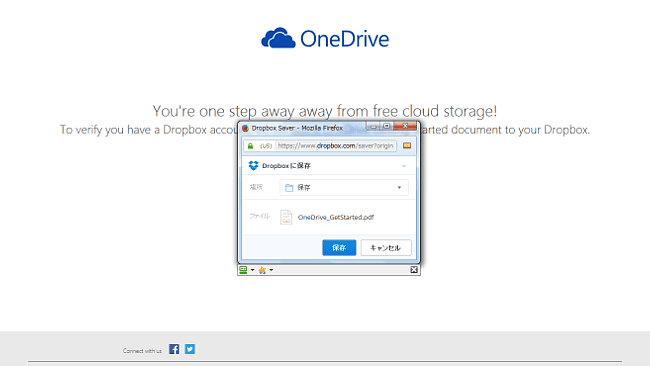
Dropboxにログインしている状態だと上の画像になるので、そのまま「保存」を押します。Dropboxにログインしていない場合、またはこれからDropboxにアカウントを作る場合は、上の画像になる前にログイン画面(新規登録画面)を経由することになります。その場合でも最終的には上の画像になるので、「保存」を押しましょう。
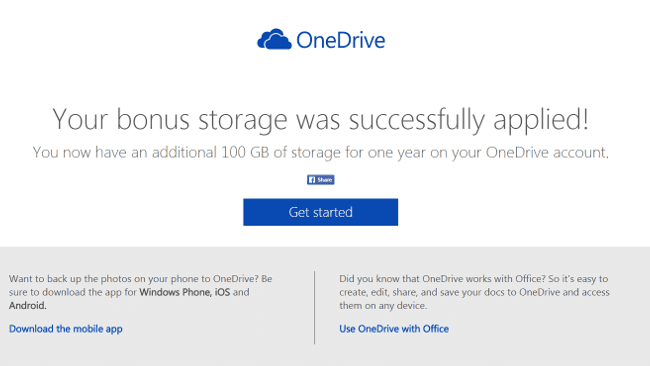
上の画像が出たら作業は終了です。ちなみに私、昨日(2月20日の夜遅く)この作業をした際、なぜかエラー画面が出て先に進めませんでした。ブラウザを変えたり、家族のアカウントで試したりしましたがダメでした。で、本日(2月21日日中)再度試したらすんなりOKでした。ひょっとしたら時間帯とか、そのほかの理由で制限がかかっているのかもしれません。その場合は時間帯を変えたりして試してみてください。
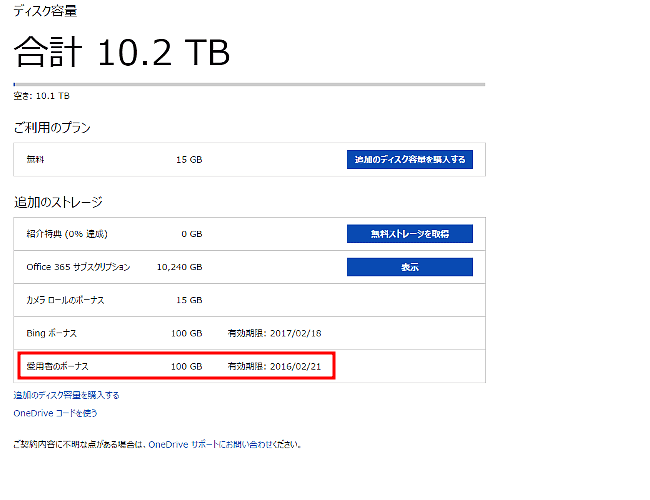
作業終了後、OneDriveのストレージ容量を確認します。上の画像は私のOneDriveですが「愛用者のボーナス」として100GBが追加され、有効期限は2016年2月21日までとなっています。
上のほうにも書きましたが、このボーナス、Microsoftとしては日本のユーザーを積極的に対象としていない可能性があり、その場合、ごく短期間で終了してしまう可能性がありますので、お早目に!
関連リンク
Microsoft will give you 100 GB of OneDrive storage if you have a Dropbox account:Neowin(英語)




コメント